Spis treści
Jak sprawdzić, czy telewizor ma Bluetooth?
Aby ustalić, czy Twój telewizor wyposażony jest w Bluetooth, sięgnij po pilot i otwórz menu ustawień. Naciśnij przycisk „Menu” i poszukaj sekcji związanej z połączeniami bezprzewodowymi. Powinno tam być widoczne ustawienie oznaczone jako Bluetooth. Gdy uda Ci się je znaleźć, możesz dodatkowo sprawdzić listę sparowanych urządzeń, co potwierdzi, że telewizor obsługuje tę funkcję.
Warto również zajrzeć do instrukcji obsługi, ponieważ często zawiera ona cenne informacje na temat funkcji sprzętu. Pamiętaj, że dostępność Bluetooth może różnić się w zależności od modelu telewizora oraz producenta. Jeśli napotkasz trudności, zajrzyj do ustawień dźwięku lub poszukaj zakładki dotyczącej ustawień zaawansowanych – tam także mogą znajdować się opcje Bluetooth. Jeśli natomiast nie zauważysz takiej opcji w menu, istnieje duża szansa, że telewizor nie obsługuje tej technologii.
Jakie modele telewizorów zazwyczaj mają Bluetooth?

Nowoczesne telewizory, takie jak Android TV i Google TV, zazwyczaj wyposażone są w funkcję Bluetooth, szczególnie te wprowadzone na rynek po 2021 roku. Producenci coraz częściej wprowadzają tę technologię do swoich modeli.
Telewizory działające na platformie Android oferują szereg możliwości, w tym łatwe łączenie z innymi urządzeniami za pośrednictwem Bluetooth. Wśród popularnych marek, które obsługują tę funkcję, znajdują się:
- Samsung,
- LG,
- Sony,
- Philips.
Na przykład, w telewizorach Samsung technologia Bluetooth jest standardem w seriach QLED i UHD, podczas gdy modele LG z linii OLED również ją wspierają.
Aby dowiedzieć się, czy konkretny model telewizora obsługuje Bluetooth, warto zajrzeć do jego specyfikacji dostępnej na stronie producenta lub w instrukcji obsługi. Takie źródła oferują dokładne informacje na temat funkcji, w tym wsparcia dla Bluetooth, co ułatwi dokonanie właściwego wyboru przy zakupie.
Gdzie szukać informacji o technologii Bluetooth w telewizorze?
Aby lepiej zrozumieć technologię Bluetooth w Twoim telewizorze, warto zacząć od:
- przejrzenia instrukcji obsługi, gdzie znajdziesz istotne informacje o dostępnych funkcjach, w tym dotyczących Bluetooth,
- sprawdzenia strony internetowej producenta, gdzie dostępne są szczegółowe specyfikacje oraz dane dotyczące wsparcia dla tej technologii,
- zajrzenia do menu ustawień telewizora, ponieważ sekcje związane z połączeniami bezprzewodowymi czy dźwiękiem mogą kryć przydatne wskazówki na temat Bluetooth,
- kontaktowania się z działem wsparcia technicznego producenta, aby uzyskać szczegółowe odpowiedzi na wszelkie pytania dotyczące użytkowania Bluetooth w konkretnym modelu.
Dzięki tym krokom stworzysz sobie pełny obraz dostępności funkcji Bluetooth w swoim telewizorze.
Jak sprawdzić specyfikacje telewizora pod kątem Bluetooth?

Aby dowiedzieć się, czy twój telewizor obsługuje Bluetooth, najlepiej zacząć od jego documentacji. Kluczowe informacje znajdziesz w instrukcji obsługi, gdzie powinny być wyszczególnione szczegóły dotyczące modułu Bluetooth, jak również profili, które obsługuje, na przykład:
- A2DP (Advanced Audio Distribution Profile),
- AVRCP (Audio/Video Remote Control Profile),
- HFP (Hands-Free Profile).
Możesz również odwiedzić stronę internetową producenta, aby uzyskać dodatkowe dane. Zwróć uwagę na wersję Bluetooth – najnowsze wydania, takie jak 5.0, zapewniają lepszą jakość połączenia oraz szerszy zasięg. Jeżeli w instrukcji brakuje konkretnych informacji, warto poszukać recenzji oraz testów telewizora w sieci, które mogą dostarczyć przydatnych danych o technologii Bluetooth w danym modelu. Ciekawe będą również opinie użytkowników na forach internetowych; pomogą one lepiej zrozumieć, jak działa łączność Bluetooth z danym telewizorem. Dzięki tym krokom zyskasz pewność, że twój telewizor jest odpowiedni do bezprzewodowego podłączania urządzeń takich jak słuchawki czy głośniki Bluetooth.
Jakie są sposoby na sprawdzenie obecności Bluetooth w telewizorze?
Aby dowiedzieć się, czy twój telewizor obsługuje Bluetooth, możesz skorzystać z kilku praktycznych metod:
- otwórz menu ustawień swojego urządzenia i wyszukaj sekcję zajmującą się połączeniami bezprzewodowymi,
- sprawdź, czy ikona Bluetooth jest widoczna w menu, co ułatwia sprawę,
- sięgnij po instrukcję obsługi telewizora, gdzie znajdziesz informacje o specyfikacjach technicznych,
- odwiedź stronę producenta w celu znalezienia wersji elektronicznej instrukcji,
- przeglądaj opisy modeli telewizorów w sklepach internetowych, aby znaleźć informacje o funkcjach bezprzewodowych.
Dla smart TV warto również zwrócić uwagę na możliwość parowania urządzeń Bluetooth, co znajdziesz w sekcji z połączeniami bezprzewodowymi. Dzięki tym różnym sposobom szybko ustalisz, czy twój telewizor obsługuje tę popularną technologię.
Jak przeszukać menu ustawień telewizora w poszukiwaniu Bluetooth?
Aby odnaleźć opcje Bluetooth w ustawieniach telewizora, na początku trzeba włączyć urządzenie i użyć pilota. Naciśnij przycisk „Menu” lub „Ustawienia”, aby przejść do głównego menu. Tam skieruj swoją uwagę na sekcje dotyczące:
- połączeń bezprzewodowych,
- dźwięku,
- urządzeń zewnętrznych.
To właśnie w tych obszarach zazwyczaj kryje się ustawienie Bluetooth. Jeśli twój model teleskopa obsługuje tę technologię, znajdziesz tam możliwość zarządzania sparowanymi urządzeniami. Warto być czujnym, ponieważ w niektórych przypadkach funkcja ta może być umieszczona w ustawieniach zaawansowanych, co wymaga dokładniejszego przeszukania. Dobrze również zerknąć do instrukcji obsługi, która dostarcza szczegółowych informacji na temat oferowanych możliwości. Jeśli nie widzisz opcji Bluetooth w menu, może to sugerować, że twój telewizor nie wspiera tej technologii. Pamiętaj, aby upewnić się, że oprogramowanie urządzenia jest aktualne, ponieważ może to umożliwić dostęp do dodatkowych funkcji.
Co zrobić, gdy nie mogę znaleźć opcji Bluetooth w ustawieniach?
Jeśli masz trudności ze znalezieniem opcji Bluetooth w ustawieniach swojego telewizora, nie martw się, istnieje kilka łatwych kroków, które możesz podjąć.
- upewnij się, czy twój telewizor obsługuje Bluetooth,
- sprawdź instrukcję obsługi lub odwiedź stronę producenta,
- zaktualizuj oprogramowanie telewizora,
- skontaktuj się z działem wsparcia technicznego producenta,
- rozważ zakup zewnętrznego adaptera Bluetooth, który łatwo podłączysz przez port USB lub HDMI.
Taki adapter sprawi, że będziesz mógł łączyć się z innymi urządzeniami. Dodatkowo, warto zwrócić uwagę na to, czy inne funkcje związane z połączeniami są aktywne, ponieważ mogą one również przyczynić się do rozwiązania problemu.
Jak aktywować tryb parowania w telewizorze?
Aby uruchomić tryb parowania w telewizorze, zacznij od pilota. Przytrzymaj przycisk „Menu” albo „Ustawienia”, co przeniesie cię do głównego menu. Następnie przejdź do sekcji związanej z:
- połączeniami bezprzewodowymi,
- Bluetooth.
Wybierz opcję, która aktywuje parowanie, może to być na przykład „Paruj” lub „Dodaj urządzenie”. Twój telewizor zacznie skanować w poszukiwaniu dostępnych urządzeń Bluetooth w okolicy. Upewnij się, że urządzenie, które chcesz sparować, jak na przykład słuchawki czy głośniki, również jest w trybie parowania. Kiedy telewizor znajdzie twoje urządzenie, wybierz je z listy. Potem postępuj zgodnie z instrukcjami, które pojawią się na ekranie, aby zakończyć proces parowania. Być może będziesz musiał wpisać kod PIN, który zazwyczaj to ’0000′ lub ’1234′. Miej na uwadze, że szczegółowe kroki mogą nieco się różnić, w zależności od marki i modelu twojego telewizora, ale ogólny przebieg pozostaje podobny.
Jakie urządzenia Bluetooth mogę sparować z telewizorem?
Telewizor zyska zupełnie nowe możliwości dzięki łatwemu parowaniu z różnymi urządzeniami Bluetooth. W szczególności, użytkownicy często łączą go z:
- słuchawkami,
- głośnikami,
- soundbarami.
To znacząco poprawia jakość dźwięku podczas seansów filmowych czy słuchania ulubionej muzyki. Co więcej, istnieje możliwość sparowania telewizora z klawiaturami oraz zdalnymi pilotami, co znacząco upraszcza jego obsługę, zwłaszcza w przypadku smart TV. Warto jednak pamiętać, że udane połączenie zależy od obsługiwanych profili Bluetooth przez telewizor. Profil A2DP (Advanced Audio Distribution Profile) jest kluczowy, gdy chodzi o przesyłanie dźwięku. Zanim przystąpisz do parowania, warto sprawdzić, czy urządzenia są ze sobą kompatybilne.
Niektóre telewizory pozwalają również na łączenie ze smartfonami, co ułatwia ich zdalne sterowanie. W przypadku przesyłania plików multimedialnych warto mieć na uwadze, że mogą występować pewne ograniczenia. Nowoczesne modele telewizorów od renomowanych producentów oferują szeroki wachlarz możliwości podłączenia różnych urządzeń Bluetooth, co sprawia, że korzystanie z nich staje się jeszcze bardziej komfortowe.
Jakie są wymagania profilu Bluetooth A2DP dla telewizora?
Aby telewizor mógł przesyłać dźwięk do urządzeń audio Bluetooth, powinien obsługiwać profil A2DP (Advanced Audio Distribution Profile). To kluczowy element dla jakości dźwięku, szczególnie gdy korzystamy z:
- głośników Bluetooth,
- bezprzewodowych słuchawek.
Możesz zweryfikować, czy Twój telewizor wspiera ten profil, sprawdzając jego specyfikacje, które znajdziesz w instrukcji obsługi lub na stronie producenta. Warto zauważyć, że większość nowoczesnych telewizorów, zwłaszcza z systemem Android lub Google TV, zazwyczaj ma go wbudowanego. Jeżeli jednak Twoje urządzenie nie obsługuje A2DP, nie martw się – można to łatwo zmienić przy pomocy zewnętrznego adaptera Bluetooth. Taki adapter podłączysz zwykle przez port USB lub HDMI, co pozwoli na bezprzewodowe połączenie telewizora z różnymi urządzeniami audio.
Co więcej, gdy telewizor obsługuje A2DP, umożliwia on parowanie z innymi sprzętami, takimi jak:
- smartfony,
- klawiatury,
- piloty,
co znacząco poprawia jakość interakcji z urządzeniem. Kluczem do zapewnienia sobie najlepszego doświadczenia audio jest zatem dokładne sprawdzenie, jakie profile Bluetooth są obsługiwane przez Twoje urządzenie.
Jak używać adaptera Bluetooth do podłączenia telewizora do urządzenia audio?
Aby korzystać z adaptera Bluetooth do połączenia telewizora z systemem audio, ważne jest, aby upewnić się, że działa on zarówno z telewizorem, jak i z głośnikami lub słuchawkami Bluetooth. Adapter można podłączyć do różnych portów telewizora, takich jak:
- USB,
- gniazdko słuchawkowe,
- wyjście RCA,
- gniazdo optyczne.
Pamiętaj, że niektóre modele wymagają zasilania, więc warto mieć na uwadze konieczność podłączenia go do gniazdka. Po zainstalowaniu adaptera włącz telewizor i przejdź do ustawień, aby uruchomić tryb parowania. Zazwyczaj jest to opcja dostępna w menu, gdzie możesz ją łatwo znaleźć. Ważne jest również, aby urządzenie audio było ustawione w trybie parowania. Kiedy oba sprzęty będą gotowe do współpracy, na ekranie telewizora pojawi się lista dostępnych urządzeń audio.
Możesz także potrzebować wprowadzić kod PIN, który zazwyczaj wynosi ’0000′ lub ’1234′, by zakończyć proces parowania. Gdy połączenie będzie już nawiązane, dźwięk z telewizora zacznie być przesyłany bezprzewodowo do wybranego systemu audio. Należy jednak pamiętać, że jakość dźwięku oraz stabilność połączenia mogą się różnić w zależności od konkretnego modelu adaptera i używanego sprzętu audio.
Dlatego warto sprawdzić specyfikacje adaptera Bluetooth oraz jego profile, takie jak A2DP, aby zapewnić sobie najlepsze doznania dźwiękowe. Dzięki temu adapterowi Twój telewizor, nawet jeżeli nie ma wbudowanej funkcji Bluetooth, będzie mógł współpracować z nowoczesnymi systemami audio bezprzewodowego.
Jakie problemy mogą wystąpić podczas łączenia telewizora z urządzeniem Bluetooth?
Podczas łączenia telewizora z urządzeniem Bluetooth mogą pojawić się różne trudności, które wpływają na komfort użytkowania. Oto najczęściej spotykane problemy:
- problemy z parowaniem urządzeń mogą wynikać z niewłaściwego trybu łączenia lub zbyt dużej odległości między nimi,
- połączenie często przerywa się z powodu zakłóceń w sygnale, które mogą powodować inne urządzenia elektroniki lub fizyczne przeszkody,
- jakość dźwięku może być niezadowalająca, co często jest rezultatem nieprawidłowego profilu Bluetooth, szczególnie w przypadku braku obsługi profilu A2DP, kluczowego dla przesyłania dźwięku,
- opóźnienia dźwięku w stosunku do obrazu to inny problem, który może wystąpić podczas synchronizacji A/V.
Dlatego warto zweryfikować, czy oba urządzenia korzystają z tego samego profilu Bluetooth, co ma istotny wpływ na jakość połączenia. Aby zminimalizować te trudności, dbaj o to, aby urządzenia były blisko siebie, naładowane i zaktualizowane. Jeśli problemy się powtarzają, rozważ zresetowanie urządzeń czy aktualizację oprogramowania telewizora. W sytuacji, gdy trudności się utrzymują, pomocne może być skontaktowanie się z obsługą techniczną, która dostarczy dodatkowe wskazówki dotyczące konfiguracji i optymalizacji połączenia Bluetooth.
Co zrobić, jeśli telewizor nie ma wbudowanego Bluetooth?
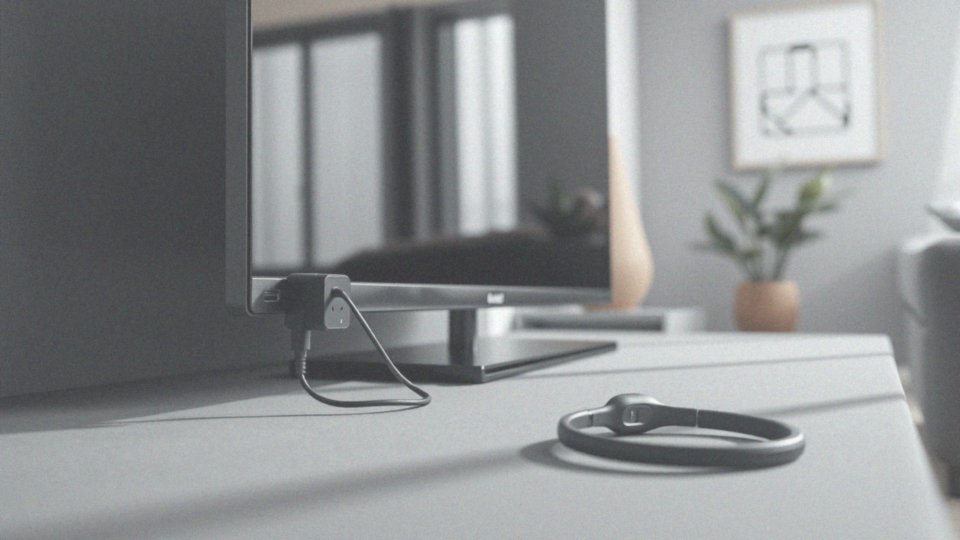
Jeśli Twój telewizor nie jest wyposażony w Bluetooth, istnieje kilka sprawdzonych sposobów, aby nawiązać bezprzewodowe połączenie z urządzeniami Bluetooth. Najpopularniejszym rozwiązaniem jest:
- zakup zewnętrznego adaptera Bluetooth, który można łatwo podłączyć do telewizora przez port USB lub gniazdo audio, na przykład słuchawkowe,
- zastosowanie transmitera Bluetooth, który odbiera sygnał audio z telewizora i przesyła go do systemu audio obsługującego Bluetooth, co jest szczególnie przydatne, gdy telewizor nie wspiera profilu A2DP,
- korzystanie z smart TV boxów lub konsol do gier, które często mają wbudowaną funkcjonalność Bluetooth.
Dzięki tym urządzeniom możesz bez trudu połączyć telewizor z głośnikami Bluetooth czy bezprzewodowymi słuchawkami, co znacząco zwiększa komfort korzystania z telewizji. Wszystkie wymienione metody sprawiają, że korzystanie z bezprzewodowego połączenia staje się wygodne i efektywne, nawet w przypadku telewizora, który nie jest fabrycznie wyposażony w Bluetooth.




